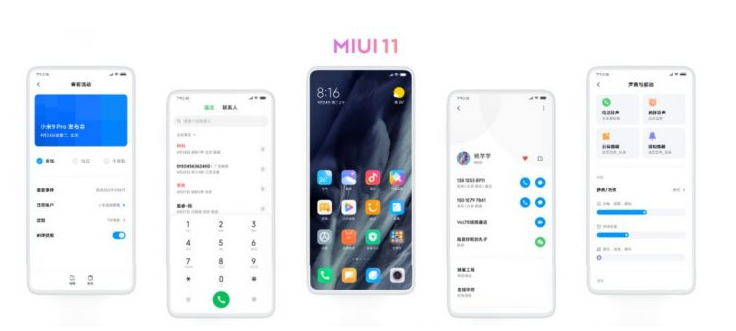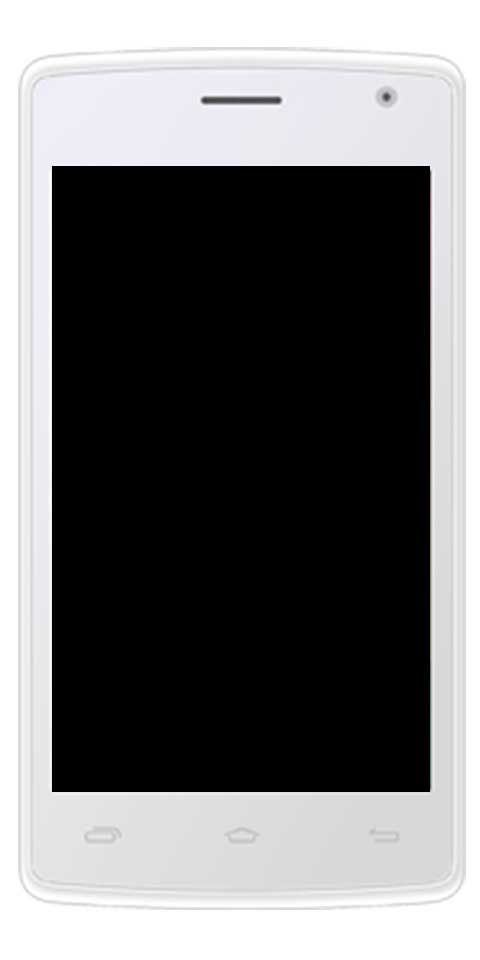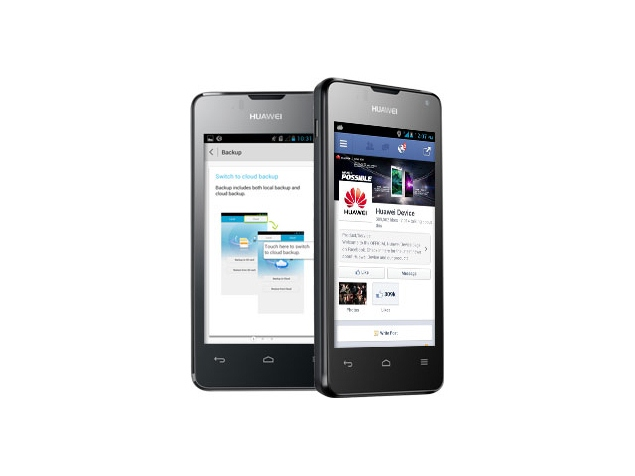PC లో PS4 పార్టీ చాట్లో ఎలా చేరాలి అనే దానిపై యూజర్ గైడ్

మీరు PC లో PS4 పార్టీ చాట్లో చేరాలనుకుంటున్నారా? అవును అయితే, మీరు సరైన స్థలంలో ఉన్నారు. కాబట్టి, మీరు PS4 కన్సోల్ పార్టీ చాట్లో చేరడానికి లేదా కనెక్ట్ చేయలేనందున మీరు ఇక్కడ ఈ గైడ్ను చదువుతున్నట్లు కనిపిస్తోంది. కాబట్టి, మీరు ఆందోళన చెందాల్సిన అవసరం లేదు, క్రొత్త విషయాల కోసం మేము ఎల్లప్పుడూ ఇక్కడే ఉంటాము మరియు మా పనిని చాలా తేలికగా పూర్తి చేయాలనుకుంటున్నాము. ఇప్పుడు, మీ కన్సోల్ వేరే గదిలో లేదా మరొక అంతస్తులో ఉంటే, మీరు చాలా తక్షణమే ఎలా చేరతారు. సరే, అక్కడ మీరు చింతించాల్సిన అవసరం లేదు మరియు ఇక్కడ మేము మీ సిస్టమ్ నుండి PS4 పార్టీ చాట్లో చేరడానికి సులభమైన మరియు అధికారిక మార్గాన్ని పంచుకున్నాము.
సిస్టమ్ థ్రెడ్ మినహాయింపు dxgmms2.sys ను నిర్వహించలేదు
మీరు మీ PS4 స్నేహితుల కోసం పార్టీ చాట్లో చేరాలని లేదా కనెక్ట్ కావాలనుకుంటే మీ కంప్యూటర్లో ‘రిమోట్ చాట్’ ఎంపికను ఇన్స్టాల్ చేయండి లేదా డౌన్లోడ్ చేయండి. అలాగే, ఆ రిమోట్ చాట్ సాధనాన్ని ఉపయోగించిన తర్వాత, ఫోన్, డెస్క్టాప్, టాబ్లెట్ లేదా మరేదైనా కన్సోల్ వంటి అనేక స్క్రీన్లలో మీరు మీ PS ఆటలను సులభంగా ప్లే చేయవచ్చని గుర్తుంచుకోండి. ఇక్కడ పాజ్ మరియు ప్లే ఫీచర్ ఒకే నెట్వర్క్ను ఉపయోగించిన తర్వాత చాలా ఉపయోగకరంగా ఉంటుంది.
ఇవి కూడా చూడండి: మీరు PS4 కంట్రోలర్ను సమకాలీకరించడానికి ఆలోచిస్తున్నారా? ఎలా చేయాలో ఇక్కడ ఉంది
కోడిలో నాస్కర్ ఎలా చూడాలి
మీ PC నుండి PS4 పార్టీ చాట్లో చేరడానికి దశలు

మీ PC నుండి PS4 పార్టీలో చేరడానికి దశలను అనుసరించండి:
- కు వెళ్ళండి అధికారిక ప్లేస్టేషన్ రిమోట్ ప్లే పేజీ మరియు మీ కంప్యూటర్ కోసం విండోస్ 10 డెస్క్టాప్ క్లయింట్ను డౌన్లోడ్ చేయండి.
- మీరు విజయవంతంగా ఇన్స్టాల్ చేసిన తర్వాత లేదా డౌన్లోడ్ చేసిన తర్వాత. అప్పుడు మీరు మీ కంప్యూటర్లో అనువర్తనాన్ని ప్రారంభించవచ్చు.
- మీ PS4 కన్సోల్ మీరు సిస్టమ్లో ఉపయోగిస్తున్న అదే Wi-Fi నెట్వర్క్కు కనెక్ట్ చేయబడిందని గుర్తుంచుకోండి.
- అలాగే, మీ PS4 కన్సోల్ స్లీప్ మోడ్లో ఉందని నిర్ధారించుకోండి లేదా కంప్యూటర్ నుండి పార్టీ చాట్లో చేరండి.
- మీ PS4 కంట్రోలర్ను కంప్యూటర్లోకి కనెక్ట్ చేయండి లేదా ప్లగ్ చేయండి.
- మీరు PS5 అయితే ‘ఇతర కనెక్షన్లకు’ వెళ్లవచ్చు, అప్పుడు మీరు ప్లేస్టేషన్ 5 ని కూడా ఎంచుకోవచ్చు.
- ఇప్పుడు, మీ కన్సోల్ పేరు [PS4 / PS5] ఏమైనప్పటికీ, అవి అనువర్తనంలో చూపబడతాయి. పేరుపై నొక్కండి.
- ఇది రిమోట్గా కనెక్షన్ను కనుగొనడం మరియు సమకాలీకరించడం ప్రారంభిస్తుంది.
- PS4 / PS5 పాస్కీని ఉపయోగించిన తరువాత దాన్ని ఇన్పుట్ చేయండి (ప్రాంప్ట్ చేస్తే).
- ఇది పూర్తయిన తర్వాత, ఇది మీ కంప్యూటర్ను కన్సోల్తో స్వయంచాలకంగా సమకాలీకరిస్తుంది మరియు మీరు మీ ఆటను అమలు చేయగలుగుతారు.
- ఇప్పుడు, మీ స్నేహితులతో మాట్లాడటానికి స్క్రీన్ కుడి మూలలో ఉన్న మైక్రోఫోన్ చిహ్నంపై నొక్కండి.
- మీ నియంత్రికపై PS బటన్ నొక్కండి. త్వరిత మెను ఎంపిక నుండి ‘పార్టీ’ నొక్కండి.
- ‘స్టార్ట్ పార్టీ’కి వెళ్ళండి. అప్పుడు జాబితా నుండి మీ స్నేహితుల సమూహాన్ని ఎంచుకోండి.
దాని గురించి అంతే!
ముగింపు:
దీన్ని చేయడానికి మీకు వేరే ప్రత్యామ్నాయ మార్గం తెలుసా? ఇప్పుడు మీరు మీ PC లో PS4 పార్టీ చాట్లో ఎలా చేరాలో తెలుసుకోవాలి. మీ అన్ని సమస్యలను పరిష్కరించడంలో మా వ్యాసం సహాయపడిందని నేను ఆశిస్తున్నాను. ఇంకా, మీకు ఏదైనా అభిప్రాయం ఉంటే, ప్రశ్నలు మరియు ప్రశ్నలు క్రింద మాకు వ్యాఖ్యానించడానికి సంకోచించకండి.
ఇది కూడా చదవండి:
mucky duck repo zip